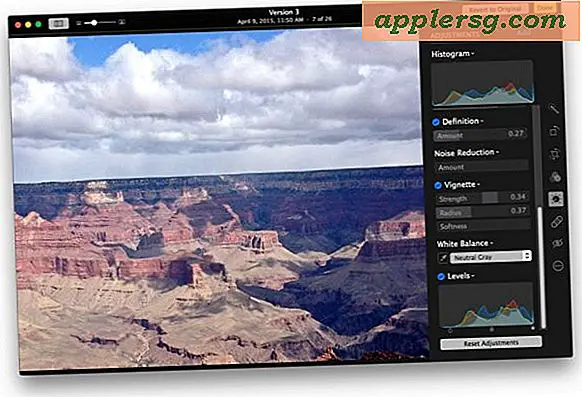Slik slår du på kameratablettet i iOS 10, iOS 9, iOS 8
De valgfrie kameratabelloverleggene ligger øverst på visningsskjermen når du tar bilder på en iPhone og iPad. Å dele skjermen i like store deler bidrar til å ta bedre bilder ved å gjøre det enkelt å følge den langvarige "regelen av tredjedeler", med den grunnleggende ideen å justere komposisjonelle elementer til rutenettet, slik at ting som horisont eller bygninger til linjer i rutenettet.

Mange brukere har oppdaget at det ikke lenger er et veksle i Kamera-appen for rutenettet, men vær sikker på at rutenettet fortsatt eksisterer i Kamera-appen for iOS, og du kan fortsatt slå den på, men for deg nå må du gjøre det fra Innstillingene app i stedet.
Slik aktiverer du gridlinjer i kamera til iPhone og iPad
Dette gjelder alle versjoner av iOS som er nye, inkludert iOS 10, iOS 9, iOS 8 og iOS 7.
- Åpne innstillinger og gå til "Bilder og kamera"
- Se etter Kamera-seksjonen og bytt bryteren for "Grid" til PÅ (eller AV hvis du vil deaktivere den)

Når du går tilbake til Kamera-appen, finner du rutenettet har returnert som en layover på Kamera-appskjermbildet på iPhone eller iPad. Husk at du nå kan komme raskt til kameraet fra kontrollsenteret ved å sveipe opp fra bunnen av skjermen.
Nå som det finnes i Innstillings-appen til iOS 7, iOS 8, iOS 9, iOS 10 og antageligvis iOS 11 fremover, er det sannsynligvis lettere å bare la være aktivert hele tiden hvis du egentlig liker å bruke den. Personlig foretrekker jeg tilnærmingen som ble brukt i iOS 6 og før hvor gridinnstillingene veksle, var direkte i Kamera-appen, noe som gjør det enkelt å slå av og på etter behov. Uansett, jeg forlater nå rutenettet hele tiden, det er en nyttig funksjon for å ta bedre bilder og bedre sammensetning, det er verdt å aktivere og fortsette.
Og nei, legger ikke rutenettet seg på ferdige bilder.